Cargar información de las listas de direcciones y la configuración del dispositivo (importar)
|
IMPORTANTE
|
|
Si importa una lista de direcciones (Borrar y sobrescribir), opciones de reenvío u opciones de configuración, se borrará la información guardada en [Opciones favoritas] del panel de control del equipo y en la memoria de recuperación.
|
Cargar una lista de direcciones
Puede cargar una lista de direcciones en el equipo desde archivos guardados.
1.
Haga clic en [Configuración] → seleccione [Gestión de datos] para <Opciones de gestión>.
2.
Haga clic en [Importar/Exportar] → [Listas de direcciones] → [Importar...].
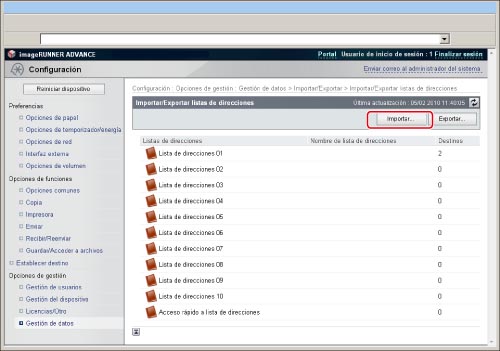
Si se ha establecido un PIN para la lista de direcciones, aparecerá un cuadro de diálogo para introducir el PIN. Introduzca el PIN de la lista de direcciones→ haga clic en [Aceptar].
3.
Especifique las opciones que desee → haga clic en [Iniciar importación].
Si desea importar un archivo de lista de direcciones cifrado, seleccione [Descodificar información certificada de libreta de direcciones] → introduzca la contraseña correcta.
A continuación se indican los detalles de cada elemento.
|
Lista de direcciones:
|
Seleccione la lista de direcciones que desee importar.
|
|
Método de importación:
|
Seleccione el método de importación de la lista de direcciones seleccionada en <Listas de direcciones>.
[Agregar]: las direcciones del archivo se agregan a la lista de direcciones seleccionada en <Listas de direcciones>. Las direcciones que ya existían no sufren ningún cambio. Las direcciones del archivo con el mismo nombre que las guardadas en el equipo se tratarán como nuevos registros con el mismo nombre.
[Eliminar y sobrescribir]: Se eliminan todas las direcciones guardadas en la lista de direcciones seleccionada en <Listas de direcciones> y el contenido del archivo se carga en el equipo.
|
|
Ruta del archivo:
|
Especifique la ubicación del archivo que se va a cargar.
|
|
Formato de archivo:
|
Seleccione el formato especificado al exportar el archivo.
[Formato personalizado]: Formato de archivo dedicado para equipos Canon.
[Formato LDAP]: Seleccione esta opción si el archivo va a ser utilizado por otra aplicación (p. ej., Microsoft Internet Explorer, Netscape Navigator, Microsoft Outlook, Eudora, etc.).
|
|
IMPORTANTE
|
|
Si selecciona [Acceso rápido a lista de direcciones] para <Listas de direcciones>, no podrá seleccionar [Agregar] para <Método de importación>. Por lo tanto, cada destino de tecla de acceso rápido guardado en el equipo se sobrescribe al realizar el procedimiento de importación. También puede importar únicamente los archivos exportados con la opción [Formato personalizado] seleccionada.
|
|
NOTA
|
|
Se puede guardar un máximo de 1.800 direcciones en la lista de direcciones. (200 de estas direcciones están asignadas a las teclas abreviadas). Cada dirección se trata como un elemento independiente. Cuando importe direcciones adicionales, asegúrese de no superar el límite total de 1.800 direcciones.
Al importar un archivo con formato LDAP, las entradas con direcciones de correo electrónico se importan en el equipo. Asegúrese de que el número de destinos para guardar no supera los 1.800.
El nombre de la lista de direcciones no se importa.
|
Cargar la configuración del dispositivo
Puede cargar opciones de dispositivo en el equipo desde archivos guardados.
1.
Haga clic en [Configuración] → seleccione [Gestión de datos] para <Opciones de gestión>.
2.
Haga clic en [Importar/Exportar] → [Opciones del dispositivo (Opciones de reenvío, Libreta de direcciones, Opciones favoritas de la función de envío)] → [Importar...].
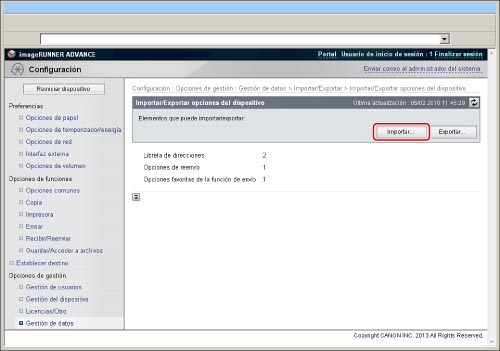
3.
Especifique las opciones que desee → haga clic en [Iniciar importación].
Si desea importar un archivo de lista de direcciones cifrado, seleccione [Descodificar información certificada de libreta de direcciones] → introduzca la contraseña correcta.
A continuación se indican los detalles de cada elemento.
|
Formato de archivo:
|
Seleccione el formato del archivo que se va a exportar. El formato de archivo de las opciones de dispositivo exportadas varía según el modelo del equipo. Compruebe el archivo exportado.
[Formato FIM (Opciones de reenvío, Listas de direcciones, Opciones favoritas de la función de envío)]:
la extensión de archivo es ".fim". Los archivos guardados con este formato incluyen la lista de direcciones, opciones de reenvío y opciones favoritas. Cuando se exportan las opciones de dispositivo del equipo, el archivo se guarda en este formato.
[Formato FIA (Opciones de reenvío y libreta de direcciones)]/[Formato FIL (Opciones de reenvío y libreta de direcciones)]:
la extensión de archivo es ".fia"/".fil." Los archivos guardados con este formato incluyen la lista de direcciones y opciones de reenvío. Cuando se exportan las opciones de dispositivo de otro modelo de equipo, el archivo se puede guardar en este formato.
|
|
Ruta del archivo:
|
Especifique la ubicación del archivo que se va a cargar.
|
|
IMPORTANTE
|
|
Si importa las opciones de dispositivo, también se importa la lista de direcciones, con lo que los destinos guardados se eliminarán y sobrescribirán con los destino del archivo importado.
Deberá reiniciar el equipo para activar las opciones de dispositivo importadas. Tras importar, apague la alimentación principal del equipo y, a continuación, enciéndala de nuevo.
Tras haber importado las opciones de dispositivo, el IU remoto no se podrá utilizar para realizar otras operaciones hasta después de haber reiniciado el equipo. Apague la alimentación principal del equipo y enciéndala de nuevo.
Si los datos exportados de este equipos se importan en modelos diferentes de imageRUNNER ADVANCE 4051i/4045i/4035i/4025i, no se actualizan las [Opciones favoritas] en el panel de control.
|
|
NOTA
|
|
No importe ningún archivo mientras el equipo esté ejecutando otros trabajos.
Para conocer las instrucciones acerca de cómo encender y apagar el equipo, consulte "Alimentación principal y alimentación del panel de control".
|
Cargar las opciones de configuración
Puede cargar las opciones de Configuración guardadas como un archivo en el equipo.
1.
Haga clic en [Configuración] → seleccione [Gestión de datos] para <Opciones de gestión>.
2.
Haga clic en [Importar/Exportar] → [Configuración] → [Importar...].
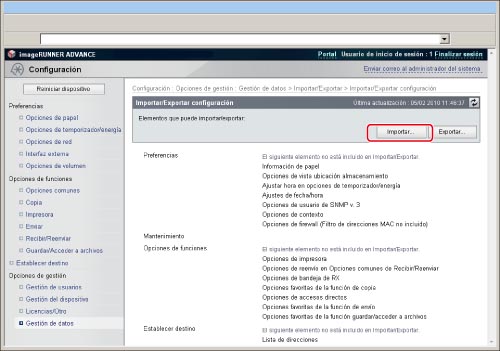
3.
Introduzca la ruta del archivo que desea importar en <Ruta del archivo>.
4.
Haga clic en [Iniciar importación].
|
IMPORTANTE
|
|
No se pueden importar los datos exportados de equipos de modelos diferentes de imageRUNNER ADVANCE 4051i/4045i/4035i/4025i. Se pueden importar los datos guardados entre los modelos imageRUNNER ADVANCE 4051i/4045i/4035i/4025i que tengan los mismos productos opcionales disponibles para su uso.
Al importar opciones de Configuración, las opciones de ID de administrador del sistema, ID de departamentos, PIN de Libreta de direcciones y Red se sobrescriben automáticamente.
Deberá reiniciar el equipo para activar las opciones de Configuración importadas. Tras importar, apague la alimentación principal del equipo y, a continuación, enciéndala de nuevo.
Tras haber importado las opciones de Configuración, el IU remoto no se podrá utilizar para realizar otras operaciones hasta después de haber reiniciado el equipo. Apague la alimentación principal del equipo y enciéndala de nuevo.
No es posible importar y exportar las opciones de usuario y contexto de SNMP v.3 en Opciones de SNMP de Opciones de red.
|
|
NOTA
|
|
No importe ningún archivo mientras el equipo esté ejecutando otros trabajos.
Para conocer las instrucciones acerca de cómo encender y apagar el equipo, consulte "Antes de utilizar este equipo".
|
Carga de Opciones de impresora
Puede cargar las opciones de la impresora guardadas como un archivo en el equipo.
1.
Haga clic en [Configuración] → seleccione [Gestión de datos] para <Opciones de gestión>.
2.
Haga clic en [Importar/Exportar] → [Opciones de impresora] → [Importar...].
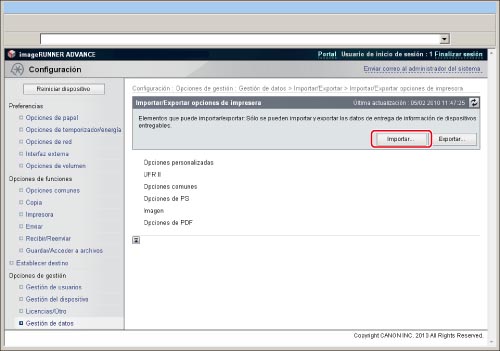
3.
Introduzca la ruta del archivo que desea importar en <Ruta del archivo>.
4.
Haga clic en [Iniciar importación].
Cargar las opciones de información de papel
Puede cargar opciones de información de papel en el equipo desde archivos guardados en un ordenador.
1.
Haga clic en [Configuración] → seleccione [Gestión de datos] para <Opciones de gestión>.
2.
Haga clic en [Importar/Exportar] → [Información de papel] → [Importar...].
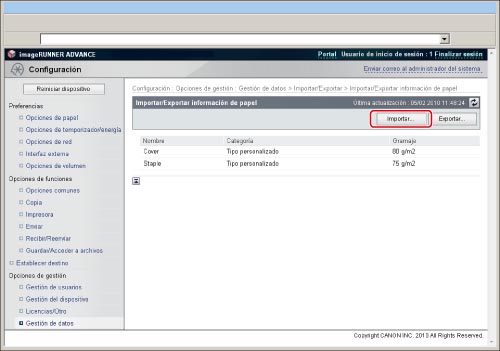
3.
Especifique las opciones que desee → haga clic en [Iniciar importación].
A continuación se indican los detalles de cada elemento.
|
Categoría:
|
Seleccione la categoría de información de papel que desee actualizar.
|
|
Ruta del archivo:
|
Especifique la ubicación del archivo que se va a cargar.
|
|
IMPORTANTE
|
|
No se puede importar un archivo mientras el equipo está leyendo (escaneando).
Cuando importe, establezca de antemano [Tiempo para apagado automático] a '0'. Si el equipo se apaga automáticamente durante la importación, puede ocurrir un mal funcionamiento. Para más información acerca del modo Apagado automático, consulte "Tiempo para apagado automático".
|